Aprintを図解。~封書・はがきの宛名印刷ソフト
PC元気COM
探し物はここにキーワードを入れて検索してくださいね~
Aprint
プレビューを見ながら簡単に操作できる、宛名印刷ソフト。
横書きにしたいとき
初期設定では、封筒の向きは縦、文字の向きも縦です。
横書きに変更したい時は、
リボンバーの「設定」タグを開いて、その中にある「書式」ボタンを押します。
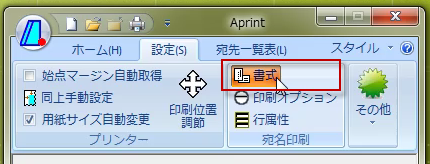
横書きに変更したい時は、
リボンバーの「設定」タグを開いて、その中にある「書式」ボタンを押します。
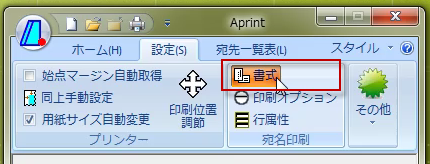
書式設定が済んだら、適用をクリックして、OKボタンで閉じると、
設定が反映されてプレビューに表示されます。
下図は、封筒:横、文字:横、郵便番号位置:枠の中 です。
プレビューで、封筒をプリンタにセットする向きが表示されるので、間違うことがありませんね。
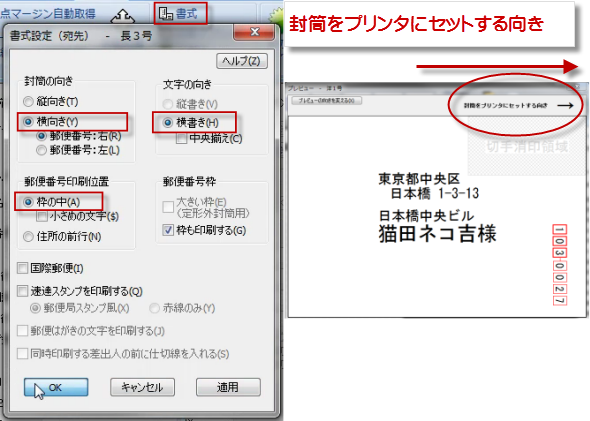
設定が反映されてプレビューに表示されます。
下図は、封筒:横、文字:横、郵便番号位置:枠の中 です。
プレビューで、封筒をプリンタにセットする向きが表示されるので、間違うことがありませんね。
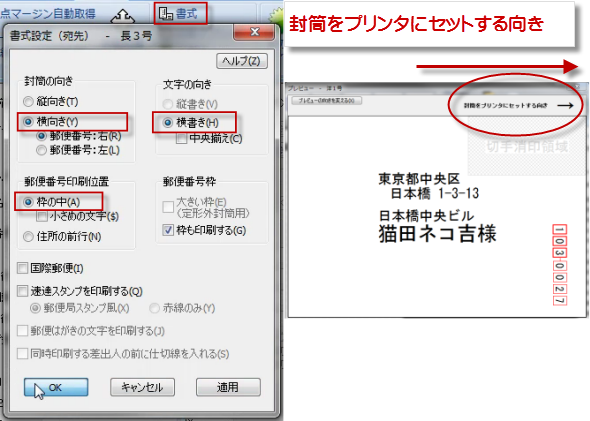
下図は、封筒:横、文字:横、郵便番号位置:住所の前 です。
プレビューで、封筒をプリンタにセットする向きを確認して、印刷しましょう。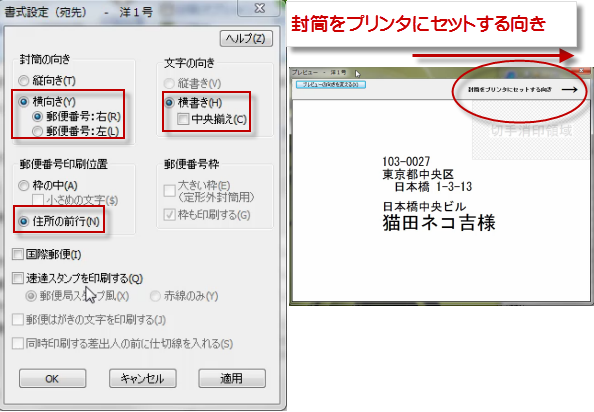
プレビューで、封筒をプリンタにセットする向きを確認して、印刷しましょう。
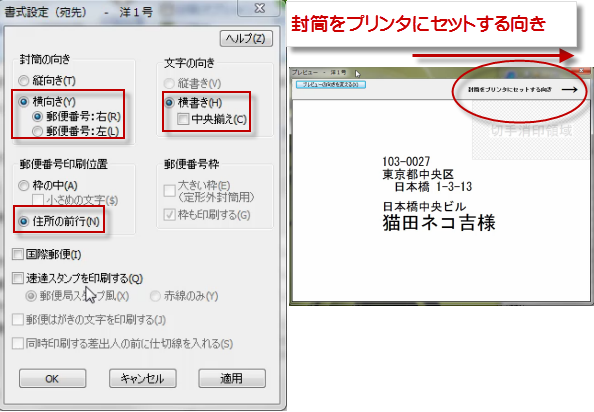
行ごとに、文字サイズ、行間を変えるには
行ごとに、文字サイズ、行間、行の頭の位置を変えることができます。
設定タブをクリックし、行属性をクリック。行属性の設定を開きます。
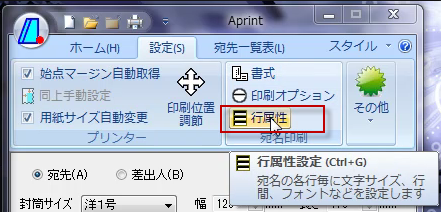
設定タブをクリックし、行属性をクリック。行属性の設定を開きます。
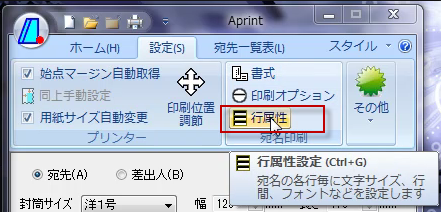
行属性の設定画面です。
今回は、名前のフォントを変更してみます。
名前のフォントは、Hボタンですが、
全行変更するときは、全行Aボタンを押します。
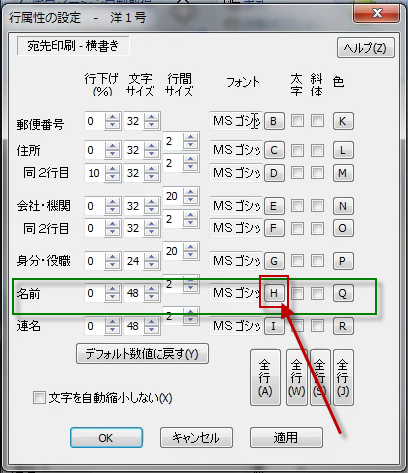
今回は、名前のフォントを変更してみます。
名前のフォントは、Hボタンですが、
全行変更するときは、全行Aボタンを押します。
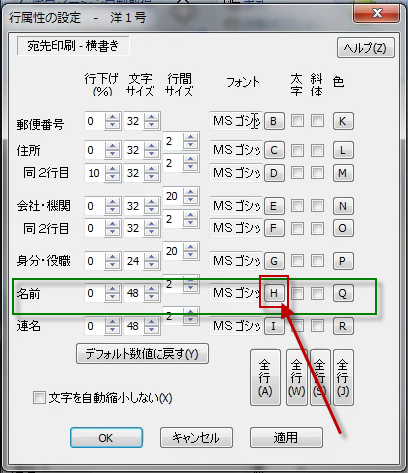
フォント選択画面です。フォントを指定して、OKをクリックします。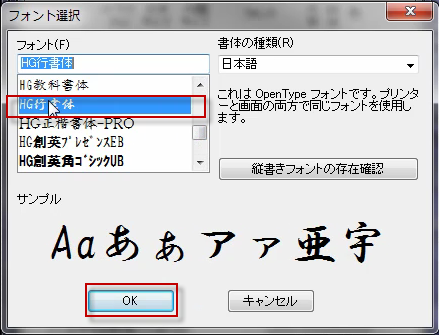
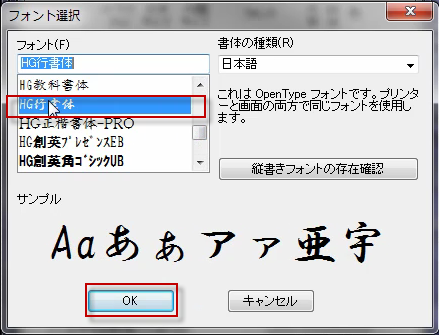
プレビュー画面では、仕上がりを確認できるだけでなく、
封筒をプリンタにセットする方向が表示されています。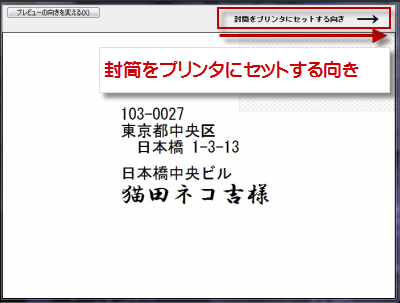
封筒をプリンタにセットする方向が表示されています。
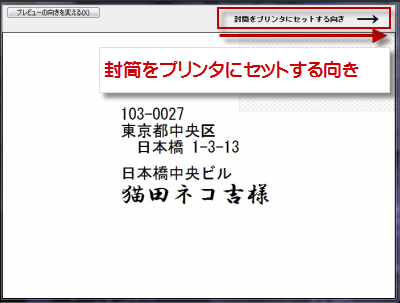
次は、 データーの保存と宛名・差出人データーCSV編集
おすすめコンテンツ
© 2003–2015PC元気COM